
¿Cómo restaurar desde la copia de seguridad de iCloud sin restablecer? [2 Soluciones rápidas]

Es fácil hacer una copia de seguridad de un iPhone en iCloud, pero es difícil restaurar el iPhone desde la copia de seguridad sin borrarlo. Hay varias razones por las que las personas pueden restaurar desde la copia de seguridad de iCloud; tal vez obtengan un nuevo iPhone, o el viejo iDevice se pierda o sea robado. Cualquiera que sea la razón, es posible que no desee experimentar la pérdida de datos al restaurar una copia de seguridad de iCloud en su iPhone. No te preocupes. Este artículo hablará sobre cómo restaurar desde la copia de seguridad de iCloud sin reiniciar de dos maneras posibles. Vamos a revisarlos uno por uno.

En general, restaurar datos de la copia de seguridad de iCloud en un iPhone es difícil de evitar la pérdida de datos. Por lo tanto, muchas personas pueden preguntarse: ¿Se puede restaurar el iPhone desde la copia de seguridad sin borrarlo? Sí, puedes. Con un software profesional de recuperación de datos, puede restaurar desde la copia de seguridad de iCloud de forma selectiva y sin pérdida de datos.
Además, también puede descargar datos de iCloud.com a su computadora o iDevice, y no borrará el contenido del dispositivo. ¿Interesado? Esto es lo que puedes hacer.
Aunque la forma oficial de Apple de restaurar los datos de la copia de seguridad de iCloud borrará todo el contenido y la configuración de iDevice, muchas personas aún pueden confiar en esta manera. Si no sabe cómo descargar la copia de seguridad de iCloud en un teléfono nuevo, puede seguir las instrucciones a continuación para hacerlo.
¿Cómo restauro mi última copia de seguridad de iCloud en un nuevo iPhone?
Paso 1. Conéctese a Wi-Fi. Ve a "Ajustes" en tu dispositivo iOS .
Paso 2. Toca tu nombre en la parte superior. A continuación, selecciona "iCloud".
Paso 3. Pulsa en "Copia de seguridad de iCloud". Activa "Copia de seguridad de iCloud" si aún no está habilitada. Toque "Hacer copia de seguridad ahora" para iniciar manualmente una copia de seguridad.

Paso 1. Vaya a "Configuración", toque "General", desplácese hacia abajo y seleccione "Restablecer".
Paso 2. Elija "Borrar todo el contenido y la configuración". Si se te solicita, ingresa tu código de acceso y la contraseña de tu ID de Apple.

Paso 1. Enciende tu dispositivo. Siga las instrucciones en pantalla hasta llegar a la pantalla "Aplicaciones y datos".
Paso 2. Elija "Restaurar desde la copia de seguridad de iCloud". Inicia sesión en tu cuenta de iCloud con tu ID de Apple y contraseña. Seleccione la copia de seguridad más relevante de la lista. Elija el que corresponda a la fecha y hora que desea restaurar.

Te puede interesar:
Restauración rápida de iPhone desde iCloud sin pérdida de datos [Formas fáciles]
Ahora que hemos explorado la forma oficial de restaurar desde la copia de seguridad de iCloud, entonces, ¿cómo restaurar desde la copia de seguridad de iCloud sin reiniciar? Esta parte presenta dos formas de restaurar el iPhone desde la copia de seguridad sin borrar.
La mejor manera de restaurar desde la copia de seguridad de iCloud sin reiniciar es usar Coolmuster iCloud Backup Recovery. Coolmuster iCloud Backup Recovery es un software profesional y fácil de usar diseñado para mejorar su experiencia de administración de copias de seguridad de iCloud. Con un enfoque en la simplicidad y la eficiencia, esta herramienta permite a los usuarios recuperar el control sobre sus copias de seguridad de iCloud con facilidad. Ya sea que esté buscando una restauración selectiva de datos sin un reinicio del dispositivo o una descarga sin problemas de copias de seguridad de iCloud a un teléfono nuevo, Coolmuster iCloud Backup Recovery ofrece una solución integral.
Características principales:
Haga clic en el botón de descarga a continuación para descargar el software iCloud Backup Recovery en su computadora.
A continuación se explica cómo restaurar la copia de seguridad de iCloud en iPhone 6/7/8/X/11/12/13/14/15 de forma selectiva utilizando Coolmuster iCloud Backup Recovery:
01Descargue y ejecute iCloud Backup Recovery en su computadora e inicie sesión con su ID de Apple y contraseña.

02Después de iniciar sesión con el mismo ID de Apple y contraseña que usa en su iPhone, verá la interfaz de "Autenticación de dos factores". Ingrese el código que recibió en su iPhone.

03Para obtener sus cosas de iCloud, elija los tipos de datos deseados y toque "Siguiente". Luego, escaneará sus datos de iCloud.

04Elija una categoría en la interfaz y seleccione los archivos que desee. Finalmente, presione el botón "Recuperar a la computadora" en la esquina inferior derecha para restaurar selectivamente desde la copia de seguridad de iCloud sin restablecer.

Lecturas adicionales:
Cómo restaurar el iPad desde la copia de seguridad: 3 métodos efectivos revelados
Regreso al futuro: las formas más eficientes de restaurar la copia de seguridad de iCloud
También puede acceder a iCloud.com desde un navegador web para restaurar la copia de seguridad de iCloud sin reiniciar, y no perderá ningún dato. Si bien este enfoque ofrece ventajas y conveniencia, viene con ciertas limitaciones que requieren consideración. Hay tipos específicos de datos, como archivos adjuntos de WhatsApp, SMS, MMS, iMessage, notas de voz y secuencias de fotos, a los que es posible que no se pueda acceder a través de este enfoque. A continuación se explica cómo obtener una copia de seguridad de iCloud sin restablecer a través de iCloud.com:
Paso 1. Acceda a icloud.com a través de un navegador de Internet e inicie sesión con su ID de Apple y contraseña.
Paso 2. Una vez que hayas iniciado sesión, tendrás una vista de los archivos almacenados en tu cuenta de iCloud. Por ejemplo, explora la carpeta "Fotos" para ver todas tus fotos.
Paso 3. Elija los archivos específicos que desea recuperar, luego haga clic en el botón "Descargar" para iniciar el proceso de descarga.

Hasta aquí cómo obtener la copia de seguridad de iCloud. Restaurar desde la copia de seguridad de iCloud suele funcionar bien. Pero, ¿qué pasa si la restauración desde iCloud lleva una eternidad o no puede restaurar desde la copia de seguridad de iCloud de vez en cuando? En este caso, puede intentar solucionar el error usted mismo.
Caso 1. Recibirá un mensaje de error que dice: "Hubo un problema al cargar sus copias de seguridad de iCloud".
Inténtelo de nuevo, configúrelo como un nuevo iPhone o restaure desde la copia de seguridad de iTunes". Es posible que haya algún problema con los servidores de iCloud. Para eliminar el problema, puede ir a https://www.apple.com/support/systemstatus/ para ver si el estado es verde. En caso afirmativo, es posible que la conectividad de su dispositivo se vuelva inestable. Espera unas horas y vuelve a intentarlo.
Caso 2. No puede restaurar fotos y videos desde la copia de seguridad de iCloud.
Esto sucede cuando el carrete está desactivado en su dispositivo. Puede abrir "Configuración" > "iCloud" > "Almacenamiento y copia de seguridad" > elegir la opción "Administrar almacenamiento" > seleccionar el nombre del dispositivo para verificar si ha habilitado la opción "Carrete". En caso afirmativo, espere varias horas y vuelva a intentarlo.
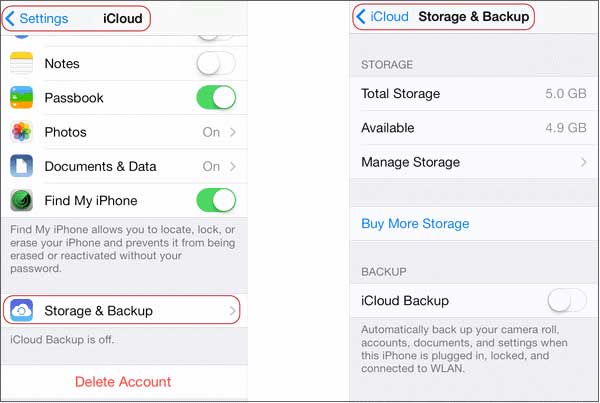
Caso 3. Requiere que proporciones un ID de Apple y un código de acceso varias veces.
Es posible que algunas apps o compras soliciten tu ID de Apple y tus códigos. Sin embargo, siempre puede hacer clic en la opción "Omitir este paso" e iniciar sesión más tarde.
Caso 4. Restaurar desde iCloud está tardando una eternidad.
La velocidad de Wi-Fi y el tamaño del archivo pueden contribuir a un proceso de restauración prolongado. Debe tener paciencia al restaurar desde la copia de seguridad de iCloud y verificar si la red es estable.
Aprende más:
¿Quieres saber cuánto tiempo se tarda en restaurar desde iCloud? Haga clic aquí para leer esta publicación.
¿Está atascada la copia de seguridad de iCloud? Revisa este artículo para encontrar las razones y las soluciones.
Después de consultar este tutorial, creemos que puede restaurar con éxito desde la copia de seguridad de iCloud sin reiniciar. En general, la mayoría de la gente prefiere Coolmuster iCloud Backup Recovery. Es rápido, fácil y tiene una alta tasa de éxito. Como todas las formas anteriores son increíbles, puede seleccionar una de acuerdo con sus demandas.
Si encuentra dificultades durante el uso, describa su problema en los comentarios para que podamos ayudarlo lo antes posible.
Artículos relacionados:
¿Cómo hacer una copia de seguridad del iPhone sin iCloud? Los 5 mejores métodos en 2023
Cómo hacer que la copia de seguridad de iCloud sea más rápida (7 razones y 1 alternativa)
¿Cómo descargar la copia de seguridad de iCloud con facilidad? 4 Métodos [Actualizado]
¿Cómo restaurar contactos desde iCloud con o sin copia de seguridad? (5 opciones)
¿Cómo recuperar el historial de llamadas eliminado en iPhone sin computadora? [Formas principales]

 Recuperación de iPhone
Recuperación de iPhone
 ¿Cómo restaurar desde la copia de seguridad de iCloud sin restablecer? [2 Soluciones rápidas]
¿Cómo restaurar desde la copia de seguridad de iCloud sin restablecer? [2 Soluciones rápidas]





